Tôi luôn tìm kiếm những cách mới để tăng năng suất khi làm việc trên PC chạy Windows. Các trình quản lý cửa sổ dạng lát gạch (tiling window managers) đã trở thành một khám phá thú vị giúp tôi thực hiện điều đó. Chúng tự động sắp xếp và điều chỉnh kích thước các cửa sổ ứng dụng đang mở, loại bỏ tình trạng chồng chéo. Màn hình của bạn sẽ biến thành một lưới ứng dụng có cấu trúc rõ ràng, nơi bạn có thể đặt các cửa sổ cạnh nhau hoặc xếp chồng lên nhau. Một số công cụ còn cho phép điều chỉnh linh hoạt ngay khi các cửa sổ ứng dụng được mở hoặc đóng.
Một trình quản lý cửa sổ dạng lát gạch tổ chức các ứng dụng đang mở một cách khoa học, dựa trên kích thước màn hình. Nó biến không gian làm việc lộn xộn thành một bố cục đối xứng và ngăn nắp. Khác với tính năng Snap Layout trên Windows, một trình quản lý dạng lát gạch cung cấp cách tiếp cận tính toán hơn trong việc sắp xếp. Dù không được cộng đồng công nhận là “trình quản lý cửa sổ dạng lát gạch thực sự”, FancyZones (một phần của PowerToys) có thể giúp bạn hình dung về cách nó hoạt động. Cá nhân tôi coi FancyZones là một dạng trình quản lý lát gạch, mặc dù Microsoft gọi đó là tính năng quản lý cửa sổ. Tôi thực sự bất ngờ về khả năng tăng năng suất mà những công cụ này mang lại. Các trình quản lý điều khiển bằng bàn phím này nhắm đến những người dùng chuyên nghiệp, những người muốn vượt qua hệ thống quản lý cửa sổ mặc định kém hiệu quả của Microsoft. Dưới đây là những cách chúng đã giúp tôi và cách chúng có thể giúp bạn.
 Logo ứng dụng Microsoft PowerToys
Logo ứng dụng Microsoft PowerToys
4 Lợi Ích Nâng Cao Năng Suất Với Trình Quản Lý Cửa Sổ Dạng Lát Gạch
1. Tổ Chức Không Gian Làm Việc Hiệu Quả
Để tăng năng suất, bạn cần truy cập nhanh chóng các tệp và dữ liệu cần thiết trên PC của mình. Chúng ta thường có nhiều cửa sổ ứng dụng đang mở trên màn hình, gây ra sự lộn xộn và thiếu ngăn nắp. Một trình quản lý cửa sổ dạng lát gạch cực kỳ hữu ích trong việc quản lý nhiều cửa sổ. Ví dụ, việc phải di chuyển một cửa sổ chỉ để đọc vài từ phía sau nó là một hành động lãng phí thời gian. Tôi đặc biệt thích khả năng xếp chồng các cửa sổ ở một bên màn hình và làm việc với chúng ở chế độ toàn màn hình chỉ bằng một phím tắt nhanh. Với mọi thứ cần thiết trong tầm tay, tôi cải thiện đáng kể năng suất làm việc hàng ngày. Nó giúp tôi luôn giữ được sự ngăn nắp. Ngoài ra, lợi ích chính của các trình quản lý dạng lát gạch là các màn hình không bao giờ chồng chéo. Điều này cho phép tôi nhìn chính xác cửa sổ nào cần truy cập tiếp theo trong quy trình làm việc. Tuy nhiên, đáng lưu ý là sự chồng chéo cửa sổ có thể thay đổi giữa các ứng dụng trong kinh nghiệm của tôi, và chúng có vẻ hoạt động tốt hơn với Windows 10. Hơn nữa, nếu bạn đang chạy một bản mod sử dụng các công cụ tùy chỉnh như Windhawk hoặc Rainmeter, nó có thể ảnh hưởng đến khả năng chống chồng chéo.
2. Tăng Cường Hiệu Suất Làm Việc
Tính năng Snap Layout được tích hợp trong Windows 11 vẫn chưa thực sự hoàn thiện. Mặc dù tính năng này cho phép bạn “kẹp” các cửa sổ đang mở xung quanh, các trình quản lý cửa sổ dạng lát gạch đưa trải nghiệm này lên một tầm cao mới. Chúng cho phép bạn làm việc giữa các ứng dụng một cách liền mạch. Hơn nữa, hầu hết các chức năng đều được thực hiện từ bàn phím. Sử dụng phím tắt để quản lý các cửa sổ ứng dụng đang mở là giấc mơ của một người dùng chuyên nghiệp; bạn hiếm khi cần rời bàn phím để dùng chuột. Ngoài ra, bạn có thể phóng to màn hình để làm việc, và khi hoàn thành, nó sẽ trở lại vị trí cũ trên màn hình khi thu nhỏ. Nó tạo ra một hệ thống sắp xếp giống như File Explorer cho các cửa sổ ứng dụng đang mở trên màn hình của bạn. Ví dụ, với Workspacer, tôi có thể xếp chồng tất cả các cửa sổ của mình ở phía bên phải và mở chúng trong cửa sổ chính ở bên trái.
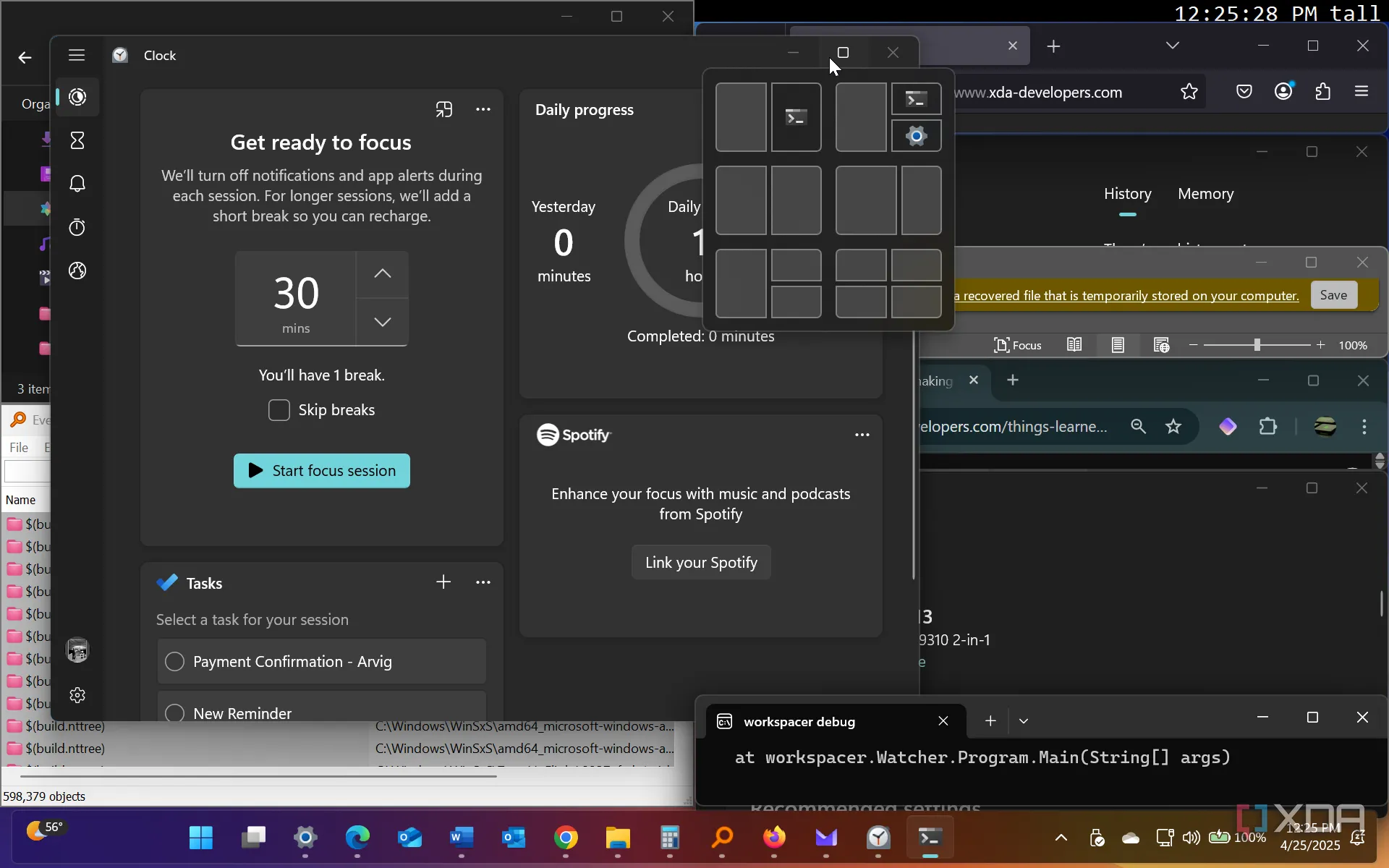 Giao diện ứng dụng Workspacer đang hoạt động trên Windows 11
Giao diện ứng dụng Workspacer đang hoạt động trên Windows 11
3. Đa Dạng Giải Pháp Phần Mềm Quản Lý Cửa Sổ Dạng Lát Gạch
Với tư cách là một người mới trong cộng đồng quản lý cửa sổ dạng lát gạch, tôi đã phát hiện ra rằng có khá nhiều trình quản lý như FancyWM, Komorebi và GlazeWM, cùng nhiều ứng dụng khác. Có cả các trình quản lý miễn phí, mã nguồn mở và trả phí. Mặc dù cung cấp các tính năng và cài đặt khác nhau, chúng đều mang lại trải nghiệm tương tự, cho phép bạn xem và làm việc trong nhiều cửa sổ trên màn hình. Không còn tình trạng phải thu nhỏ hoặc di chuyển cửa sổ để nhìn thấy những gì phía sau chúng. Các ứng dụng dạng lát gạch có thể tạo ra các bố cục và quy tắc tùy chỉnh để sắp xếp cửa sổ dựa trên quy trình làm việc của bạn. Việc thử các trình quản lý khác nhau từ danh sách này giúp tôi xác định được giải pháp phù hợp nhất với tình huống của mình. Tất nhiên, chúng cũng có khả năng ghi nhớ bố cục, vì vậy cài đặt cửa sổ của bạn sẽ giữ nguyên mỗi khi bạn khởi động hệ thống.
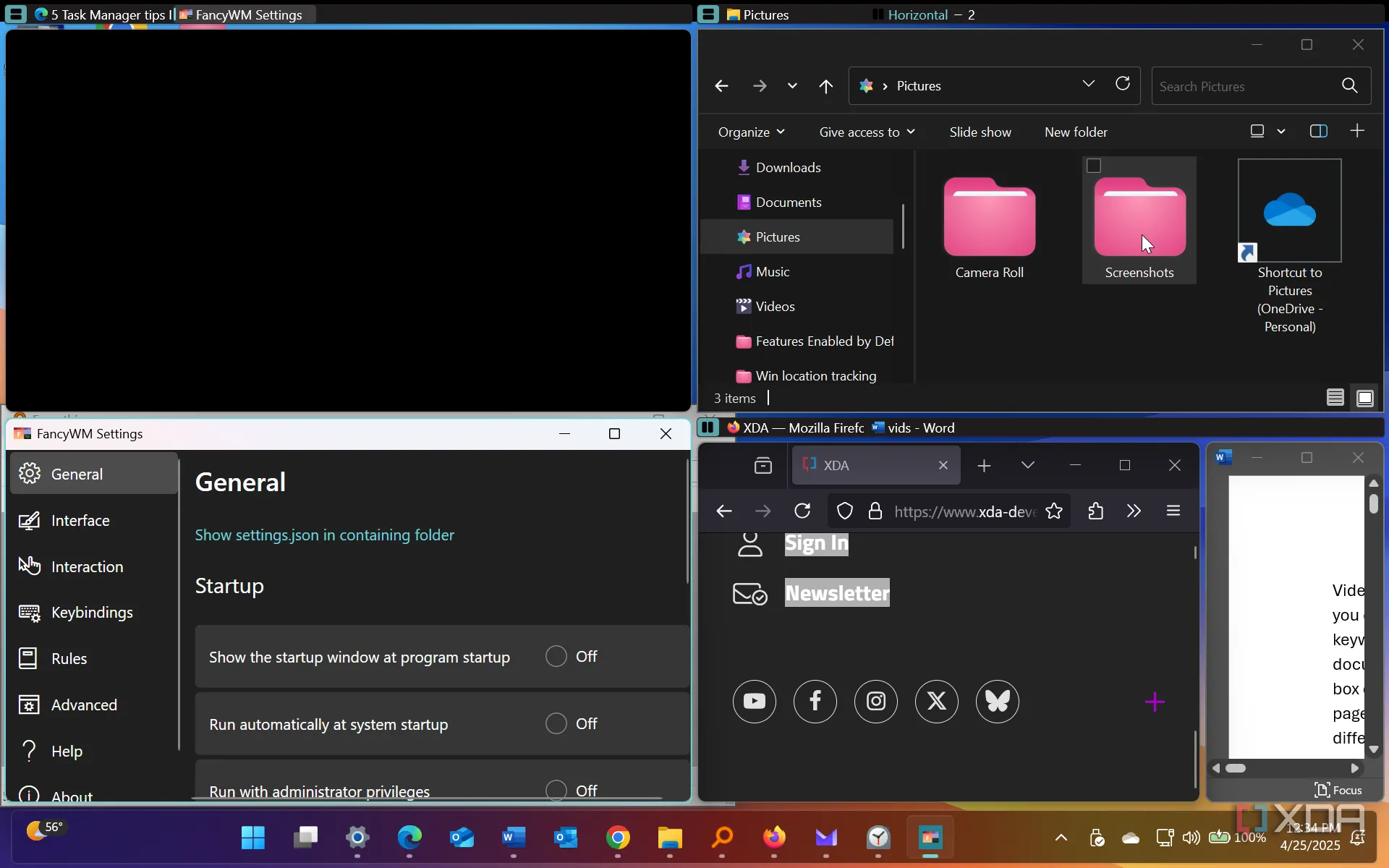 Giao diện ứng dụng FancyWM với cửa sổ cài đặt đang mở
Giao diện ứng dụng FancyWM với cửa sổ cài đặt đang mở
4. Hỗ Trợ Đa Màn Hình Hoàn Hảo
Tôi có thiết lập hai màn hình trên PC chính của mình, và tôi rất vui khi thấy rằng hầu hết các trình quản lý dạng lát gạch mà tôi đã thử đều hỗ trợ đa màn hình. Tùy thuộc vào trình quản lý bạn chọn, bạn có thể cần truy cập cài đặt để kích hoạt tính năng này. Khi được bật, tính năng quản lý cửa sổ dạng lát gạch sẽ khả dụng trên cả hai màn hình, điều này hữu ích nếu bạn cần xem nhiều cửa sổ cùng lúc. Cá nhân tôi không làm vậy vì tôi thích cảm giác “linh hoạt” hơn trên màn hình thứ hai của mình. Tôi có một màn hình chính 25 inch và một màn hình nhỏ hơn 23 inch, mà tôi dùng cho các ứng dụng làm việc ít quan trọng hơn. Nhưng đó chỉ là cách tôi làm. Vì vậy, nếu bạn muốn sử dụng tính năng dạng lát gạch trên cả hai màn hình, bạn hoàn toàn có thể.
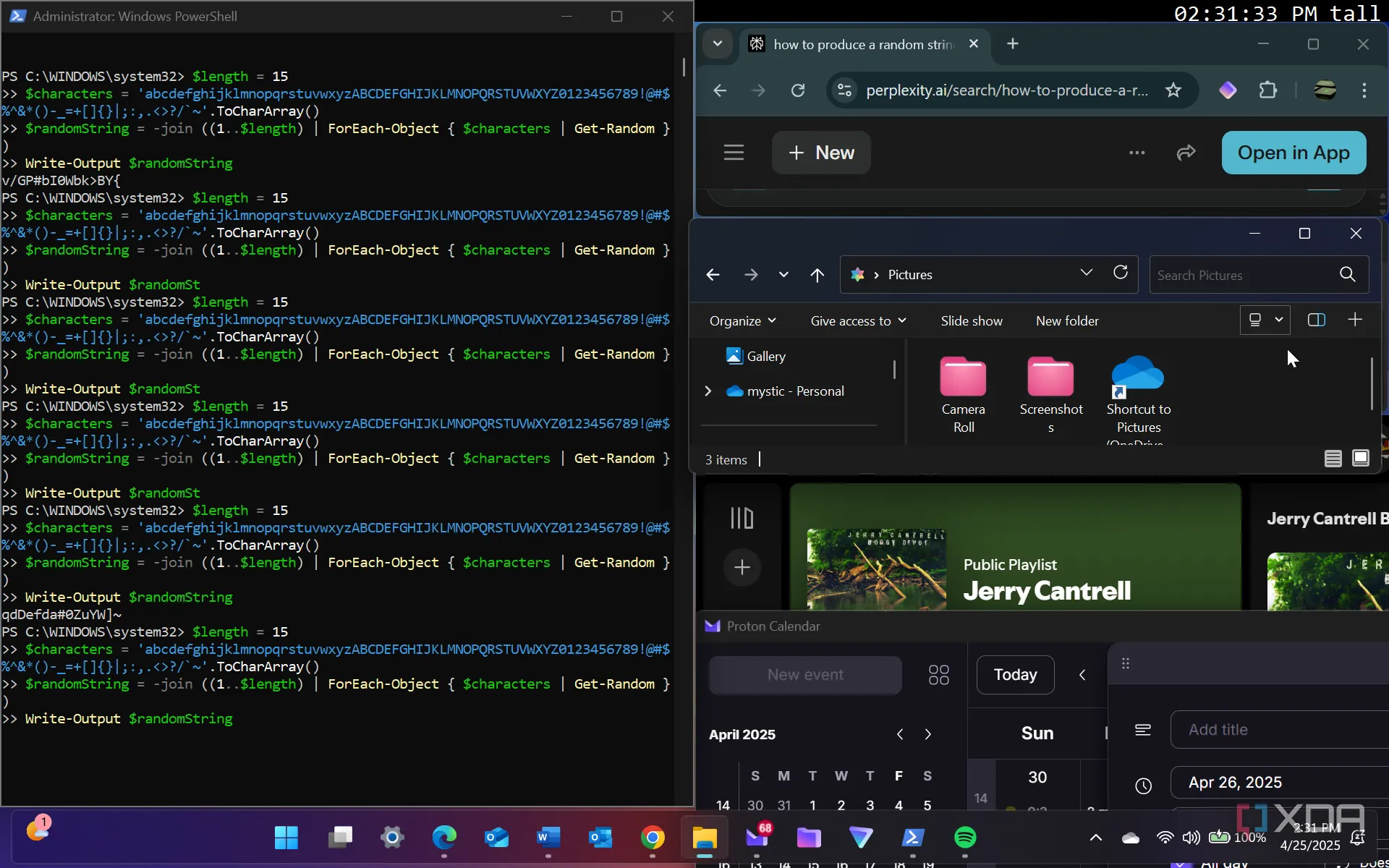 Ứng dụng Workspacer hiển thị quản lý cửa sổ dạng lát gạch trên đa màn hình
Ứng dụng Workspacer hiển thị quản lý cửa sổ dạng lát gạch trên đa màn hình
Kết Luận: Tăng Cường Năng Suất Với Trình Quản Lý Cửa Sổ Dạng Lát Gạch
Trong vài tuần qua, tôi đã sử dụng nhiều ứng dụng quản lý cửa sổ dạng lát gạch khác nhau. Là một người dùng Windows, tôi khá ưa chuộng FancyWM để quản lý cửa sổ và Workspacer khi tôi cần nhiều thứ hơn xuất hiện trên màn hình của mình.
Bạn sẽ muốn thử các giải pháp dạng lát gạch khác nhau để tìm ra cái phù hợp nhất với quy trình làm việc của bạn. Một số miễn phí hoặc mã nguồn mở, trong khi số khác yêu cầu mua giấy phép hoặc có tính năng mua trong ứng dụng. Tôi đã thử năm trình quản lý khác nhau, và tất cả chúng đều hỗ trợ đa màn hình, đây là một điểm cộng lớn. Dù bạn chọn cái nào, hãy tin tôi, các trình quản lý cửa sổ dạng lát gạch chắc chắn sẽ tăng năng suất của bạn. Bạn có trình quản lý cửa sổ dạng lát gạch yêu thích nào không? Hãy chia sẻ ý kiến của bạn ở phần bình luận bên dưới nhé!